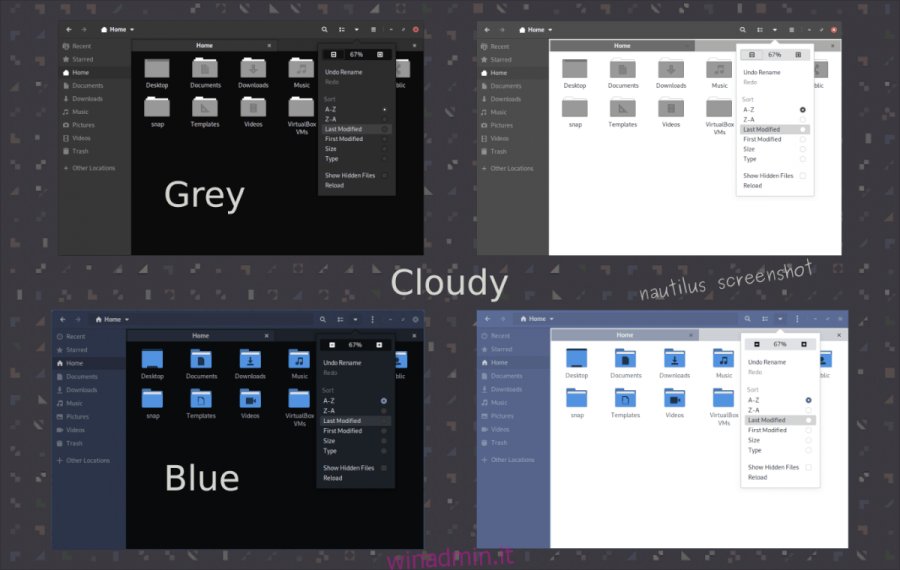Il tema Cloudy GTK è una modifica del famoso tema Arc. Il design è quello del material design ed è elegante. Offre un tema unico e bluastro che ricorda agli utenti un cielo nuvoloso.
Il tema Nuvoloso è disponibile in una varietà di colori diversi, tra cui grigio chiaro, grigio tenue, grigio scuro, azzurro, blu scuro e blu tenue. Se sei un fan del blu e del grigio e ami il design dei materiali, segui per far funzionare il tema Cloudy GTK sul tuo sistema.
Sommario:
Download del tema Cloudy GTK
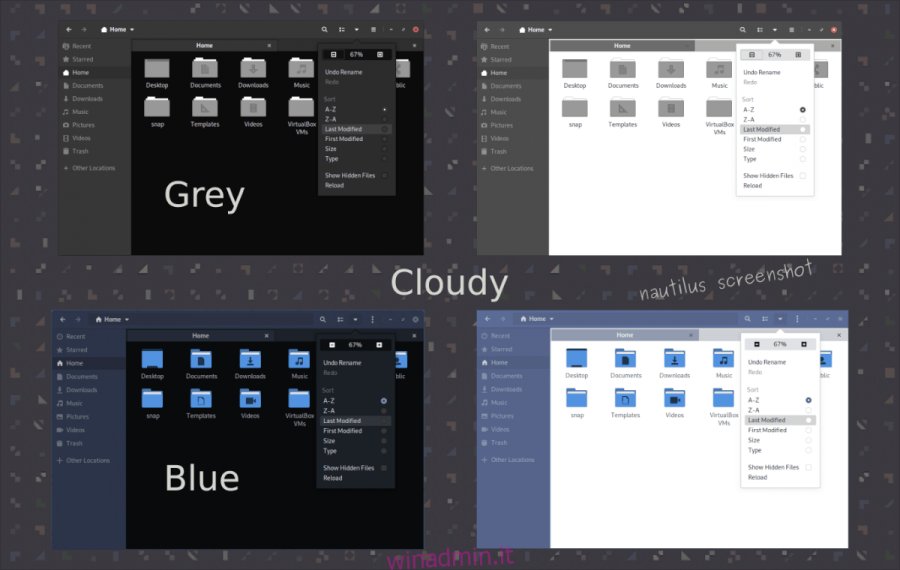
Il tema Cloudy GTK è pensato per gli ambienti desktop GTK3 e GTK2 in modo che possa funzionare su tutto, da Gnome Shell, a Cinnamon, Budgie, ad ambienti desktop più tradizionali come Mate o XFCE 4. Tuttavia, prima di parlare della configurazione del tema , dobbiamo scaricarlo.
Cloudy è ospitato su Gnome-look.org, un popolare sito web a tema Gnome GTK. Sul sito sono disponibili diverse opzioni di download. Dai un’occhiata alla scheda “File” e selezionala.
Dopo aver selezionato la scheda “File”, noterai diversi archivi TarXZ disponibili per il download. Segui le istruzioni riportate di seguito per imparare a scaricare questi archivi.
Nota: oltre ad essere disponibile su Gnome-look.org come archivi TarXZ, il tema è prontamente disponibile per il download su GitHub. Tuttavia, tieni presente che se desideri scaricare i file del tema da GitHub, devi installare il pacchetto Git sul tuo PC Linux, poiché non è di serie su tutti i sistemi operativi.
Grigio chiaro
Per mettere le mani sulla versione grigio chiaro del tema Cloudy GTK, trova il file Cloudy-Light-Grey.tar.xz nella scheda “File” e fai clic sul pulsante blu per scaricarlo.
Grigio scuro
Vuoi usare la versione grigio scuro di Cloudy GTK sul tuo PC Linux? Individua il file Cloudy-Dark-Grey.tar.xz nella scheda “File” e fai clic sul pulsante blu per avviare il download.
Azzurro
Ti interessa utilizzare la variazione azzurra di Cloudy GTK? Ordina l’elenco “File” disponibile su Gnome-look.org e trova il file Cloudy-Light-Blue.tar.xz nell’elenco. Una volta trovato, fai clic sul pulsante blu di download per metterlo tra le mani.
Blu scuro
Stai cercando di utilizzare la versione blu scuro del tema Cloudy GTK sul tuo PC Linux? Guarda l’elenco dei file nella scheda “File” su Gnome-look.org. Da lì, fai clic sul pulsante blu di download accanto a Cloudy-Dark-Blue.tar.xz per ottenerlo.
Soft Blue
Vuoi usare la versione soft blue del tema Cloudy GTK sul tuo computer Linux? Ecco come scaricarlo. Per prima cosa, guarda la scheda “File” su Gnome-look.org per Cloudy-SoftBlue-Dark.tar.xz. Quindi, trova il pulsante blu di download accanto ad esso e fai clic su di esso con il mouse per avviare il download.
Soft Grey Dark
Per utilizzare la morbida variazione grigio scuro del tema Cloudy GTK sul tuo PC Linux, procedi come segue. Per prima cosa, vai alla pagina Gnome-look.org per Cloudy GTK. Successivamente, trova Cloudy-SoftGrey-Dark.tar.xz nell’elenco. Quindi, fai clic sul pulsante blu di download accanto ad esso per avviare il download.
Luce grigia morbida
Hai bisogno di scaricare la morbida variazione di luce grigia del tema Cloudy GTK sul tuo PC Linux? Ordinare la scheda “File” nella pagina Gnome-look.org di Cloudy GTK e individuare Cloudy-SoftGrey-Light.tar.xz. Dopodiché, fai clic sul pulsante blu di download accanto ad esso per metterci le mani sopra.
Estrazione del tema Cloudy GTK
Poiché i file del tema Cloudy GTK sono disponibili in un formato TarXZ, dobbiamo estrarlo utilizzando la riga di comando. Per avviare il processo di estrazione, premere Ctrl + Alt + T o Ctrl + Maiusc + T sulla tastiera per aprire una finestra di terminale. Quindi, utilizzare il comando CD per spostarsi nella directory “Download”.
cd ~/Downloads
Una volta all’interno della directory “Download” con la sessione del terminale Linux, utilizzare il comando tar per estrarre il contenuto dei file del tema TarXZ di Cloudy GTK.
tar xvf Cloudy-*.tar.xz
Quando i file vengono estratti, i file del tema Cloudy GTK verranno visualizzati nella directory “Download”.
Installazione del tema Cloudy GTK
L’installazione di temi GTK su Linux può avvenire in due modi. Il primo modo è installarlo come utente singolo, il che significa che solo l’utente che lo installa ha accesso al tema. Il secondo modo è a livello di sistema, che consente a tutti gli utenti del sistema di accedere al tema. In questa guida, dimostreremo come configurare Cloudy GTK in entrambi i modi.
Singolo utente
L’installazione di Cloudy GTK come utente singolo è meglio se sei l’unico che utilizza il tuo PC Linux. Per avviare l’installazione, apri una finestra di terminale e usa il comando mkdir per creare una nuova cartella “.themes” nella directory home (~).
mkdir -p ~/.themes
Quindi, usa il comando CD per spostare la finestra del terminale nella cartella “Download” (se il tuo terminale non è già lì).
cd ~/Downloads
Dalla cartella “Download”, utilizza il comando mv per posizionare i file del tema nella directory “.themes”.
mv Cloudy-*/ ~/.themes/
A livello di sistema
Se più di una persona sta pianificando di utilizzare Cloudy GTK, l’installazione a livello di sistema è la strada da percorrere. Per avviare l’installazione, sposta la finestra del terminale nella directory “Download” (se non è già presente).
cd ~/Downloads
Una volta all’interno della directory “Download”, utilizzare il comando sudo -s per elevare la finestra del terminale ai privilegi di root.
sudo -s
Infine, installa i file del tema Cloudy GTK nella directory / usr / share / themes / nel file system root.
mv Cloudy-*/ /usr/share/themes/
Abilitazione del tema Cloudy GTK
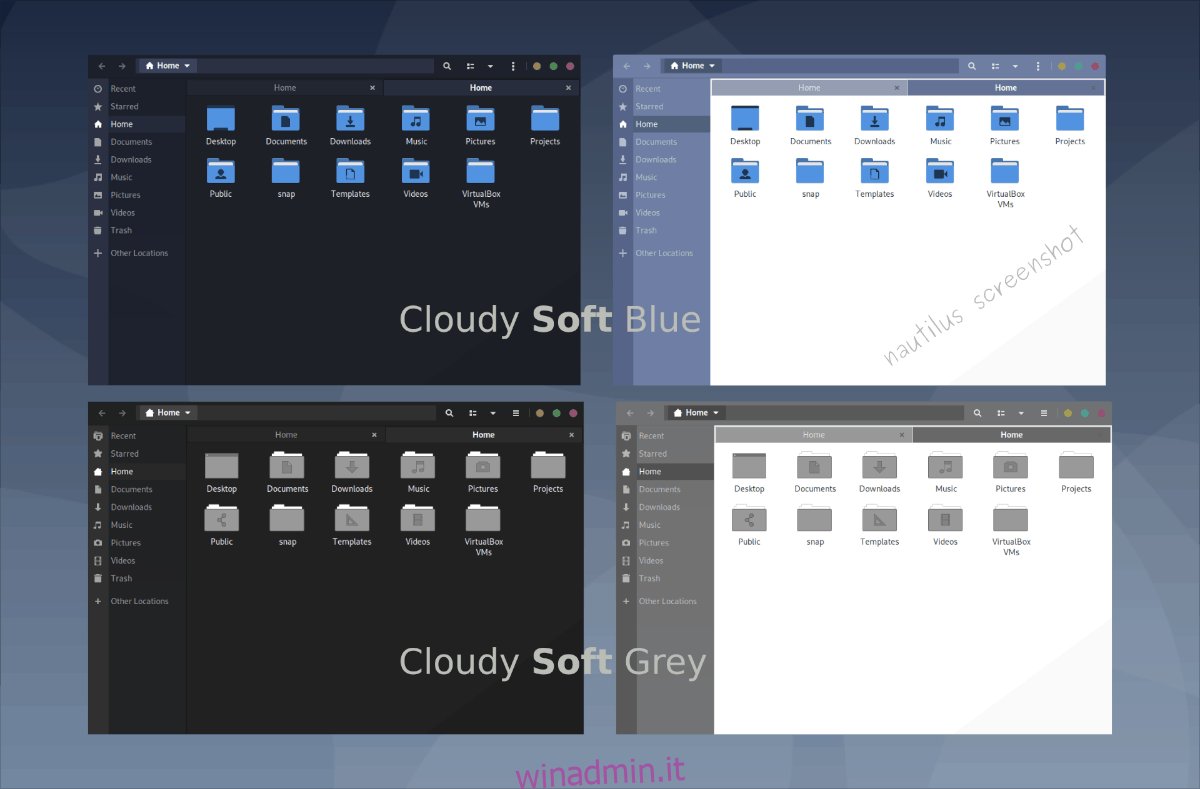
Hai impostato il tema Cloudy GTK sul tuo PC Linux, ma installarlo non è sufficiente. È necessario abilitare il tema sul proprio ambiente desktop se si desidera iniziare a utilizzarlo.
Per abilitare il tema, apri “Impostazioni” e fai clic sulle impostazioni “Aspetto” o “Tema”. Quindi, cambia il tema predefinito in Cloudy GTK. Oppure, se hai problemi a farlo funzionare, segui uno dei link sottostanti!